
랜선 문제 해결: 인터넷 속도 느림의 진실과 완벽 대처법
인터넷이 느려 답답한 경험, 누구나 한 번쯤 있으시죠? 업무는 밀리고, 유튜브는 버퍼링에 시달리고… 마치 숨 막히는 듯한 느낌, 이제 그만! 이 글에서는 인터넷 속도 저하의 원인을 파헤치고, 랜선 문제부터 다양한 해결책을 제시하여 쾌적한 인터넷 환경을 되찾는 방법을 알려드리겠습니다.
인터넷 속도 느림의 주범: 랜선 문제, 속 시원히 파헤쳐 드립니다!
인터넷 속도가 느려 답답하셨나요? PC 사양을 의심하기 전에 먼저 확인해야 할 것이 바로 랜선이에요. 생각보다 많은 분들이 랜선 문제를 간과하시는데, 랜선의 상태가 인터넷 속도에 미치는 영향은 정말 크답니다. 오늘은 랜선 문제로 인해 인터넷 속도가 느려지는 다양한 원인들을 자세히 알아보고, 해결 방법까지 알려드릴게요!
랜선의 종류와 상태가 속도에 미치는 영향을 먼저 살펴볼까요? 가장 흔한 문제는 바로 낡은 랜선입니다. 오랫동안 사용한 랜선은 내부의 선들이 끊어지거나 꼬여서, 데이터 전송 속도가 현저히 떨어질 수 있어요. 특히 자주 움직이거나 구부러지는 부분에 문제가 생기기 쉽죠. 마치 오래된 전화선처럼 끊김 현상이 발생하거나, 아예 연결이 끊어지는 경우도 있답니다.
다음으로 랜선의 종류도 중요해요. Cat5. Cat5e, Cat6. Cat6a 등 다양한 종류의 랜선이 있는데, 숫자가 높을수록 데이터 전송 속도가 빠르다는 것을 의미해요. 만약 구형 랜선을 사용하고 있다면, 더 빠른 속도를 지원하는 랜선으로 교체하는 것을 고려해 보시는 게 좋아요. 예를 들어, 100Mbps 속도만 지원하는 Cat5 랜선을 사용하는데, 인터넷 회선이 1Gbps라면, 아무리 좋은 회선을 사용해도 랜선의 제한 때문에 속도가 느려질 수밖에 없답니다.
또한, 랜선 연결 부분의 접촉 불량도 흔한 문제에요. 랜선과 공유기, PC의 연결 단자가 제대로 연결되지 않으면 속도가 느려지거나 끊김 현상이 발생할 수 있어요. 단자에 먼지가 쌓여 있거나, 랜선이 제대로 꽂히지 않은 경우가 많으니 꼼꼼히 확인해 보세요. 혹시 랜선의 단자가 휘어져 있거나 손상된 경우에는 교체하는 것이 좋습니다.
랜선을 통한 신호 간섭 또한 중요한 문제입니다. 다른 전자기기에서 발생하는 전자파가 랜선에 영향을 주어 인터넷 속도에 악영향을 줄 수 있어요. 특히, 무선 기기나 전력선 근처에 랜선이 지나가는 경우 더욱 영향을 받을 수 있으니 주의해야 해요.
<랜선 문제 자가 진단 체크리스트>
| 항목 | 확인 사항 | 해결 방법 |
|---|---|---|
| 랜선의 종류 | Cat5. Cat5e, Cat6 등 | Cat6 이상 고속 랜선으로 교체 |
| 랜선의 상태 | 끊김, 꼬임, 손상 여부 | 새 랜선으로 교체 |
| 연결 상태 | 공유기 및 PC 단자 연결 상태 확인 | 단자 청소, 단선 부위 확인 및 수리, 랜선 재 연결 |
| 신호 간섭 | 다른 전자기기와의 간섭 여부 확인 | 랜선 위치 변경 |
<중요!> 랜선의 상태가 좋지 않다면, 아무리 좋은 인터넷 회선을 사용해도 속도가 느릴 수밖에 없어요. 랜선 상태 점검은 인터넷 속도 향상의 첫걸음입니다! 랜선 문제 해결은 인터넷 속도 향상의 가장 기본적이면서도 중요한 부분입니다.
이 모든 내용을 바탕으로 랜선 상태를 점검하고, 필요하다면 랜선을 교체하거나 연결 상태를 확인해 보세요. 작은 노력으로 인터넷 속도를 획기적으로 개선할 수 있을 거예요! 다음 장에서는 랜선 문제 외의 다른 인터넷 속도 저하 원인과 해결 방법에 대해 자세히 알아보도록 하겠습니다.
✅ 느린 인터넷 속도의 진짜 원인이 랜선일지도 몰라요! 문제 해결의 핵심, 지금 바로 확인하세요!
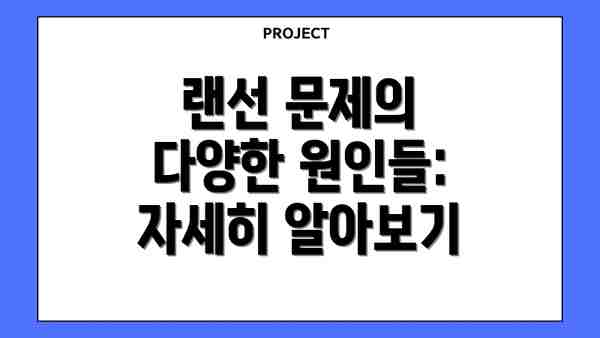
랜선 문제의 다양한 원인들: 자세히 알아보기
- 물리적 손상: 구부러짐, 꺾임, 눌림 등의 물리적 충격으로 인한 랜선 내부 선의 손상은 신호 전달을 방해합니다. 특히 벽면에 고정된 랜선의 경우, 자주 꺾이는 부분을 확인해야 합니다.
- 단선: 랜선 내부의 도선이 끊어져 신호 전달이 완전히 차단되거나 불안정해질 수 있습니다. 이 경우 인터넷 연결이 끊기거나 속도가 매우 느려집니다.
- 접촉 불량: 랜선 연결부의 먼지나 이물질, 헐거운 연결 등으로 인해 접촉 불량이 발생하여 신호 전달이 원활하지 않을 수 있습니다. 랜선과 공유기, 컴퓨터의 연결 상태를 꼼꼼하게 확인해야 합니다.
- 저품질 랜선: 저렴한 랜선은 내구성이 떨어지고 신호 전달 효율이 낮아 속도 저하를 유발할 수 있습니다. 가능하다면 최소 Cat5e 이상의 품질 좋은 랜선을 사용하는 것이 좋습니다.
- 길이 문제: 랜선이 너무 길 경우 신호 감쇠가 발생하여 속도가 느려질 수 있습니다. 필요 이상으로 긴 랜선을 사용하는 것은 피해야 합니다.
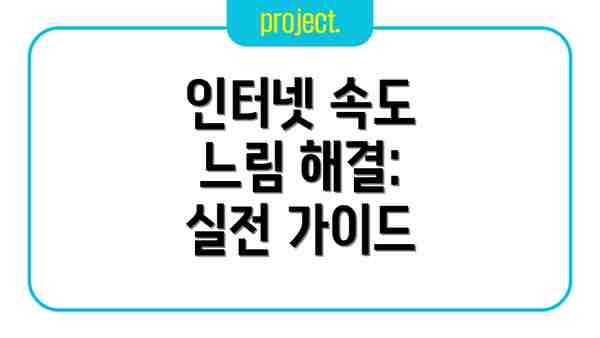
인터넷 속도 느림 해결: 실전 가이드
인터넷 속도가 느려 답답하셨나요? 이제 걱정 마세요! 이 실전 가이드를 따라하면 인터넷 속도를 확실히 개선할 수 있답니다. 단계별로 차근차근 따라해 보시고, 마법처럼 빨라진 인터넷 속도를 경험해 보세요!
| 단계 | 확인 사항 및 조치 방법 | 예상 효과 | 추가 팁 |
|---|---|---|---|
| 1. 랜선 점검 | * 랜선이 제대로 연결되어 있는지 확인해요. * 랜선에 꺾임이나 손상이 없는지 살펴봐요. * 다른 랜선으로 바꿔서 테스트해 봐요. * 랜선을 컴퓨터 및 모뎀에 완전히 꽂았는지 확인하고, 필요하다면 재 연결해요. | 끊김 현상 감소, 속도 향상 | 랜선의 품질이 속도에 영향을 미칠 수 있어요. 가능하면 Cat5e 이상의 랜선을 사용하는 것을 추천드려요! |
| 2. 모뎀 및 공유기 재부팅 | * 모뎀과 공유기를 전원에서 분리하고 30초 정도 기다린 후 다시 켜요. * 혹시 모뎀에 불이 깜빡거리거나 꺼져있다면 인터넷 회선 문제일 수 있으니 통신사에 문의해요. | 일시적인 오류 해결, 속도 안정화 | 재부팅 후에도 속도가 느리다면, 다음 단계로 넘어가요. |
| 3. 무선 간섭 확인 | * 다른 무선 기기(전자레인지, 블루투스 기기 등)와의 간섭 여부를 확인해요. * 공유기의 위치를 바꿔서 무선 신호 간섭을 줄여요. * 5GHz 대역을 사용해보세요. 2.4GHz 대역보다 간섭이 적어 속도가 더 빨라질 수 있어요. | 무선 속도 향상, 끊김 현상 감소 | 공유기와 기기 사이에 장애물이 없도록 하는 것도 중요해요. |
| 4. IP 주소 및 DNS 설정 확인 | * 컴퓨터의 IP 주소와 DNS 설정을 확인하고, 자동으로 설정되어 있는지 확인해요. * 만약 수동 설정이라면, ISP 제공 DNS 주소를 사용해 보는 것을 추천드려요. (예: Google Public DNS) | 인터넷 접속 속도 향상 | DNS 설정 변경 후에는 컴퓨터를 재부팅하는 것이 좋답니다. |
| 5. 바이러스 및 악성 프로그램 검사 | * 바이러스 백신 프로그램으로 컴퓨터 전체를 검사하고, 발견된 악성 프로그램을 제거해요. * 최신 바이러스 백신 정의 파일을 사용하고 있는지 확인해요. | 시스템 성능 향상, 인터넷 속도 향상 | 정기적으로 바이러스 검사를 실시하는 습관을 들이세요! |
| 6. 백그라운드 프로그램 확인 | * 많은 백그라운드 프로그램들이 인터넷 대역폭을 사용하고 있지는 않은지 알아보세요. * 필요 없는 프로그램들은 종료하거나, 자동 실행 설정을 변경하세요. | 시스템 자원 확보, 인터넷 속도 향상 | 특히, 대용량 파일을 업/다운로드하는 프로그램은 속도에 큰 영향을 미쳐요. |
| 7. 인터넷 회선 점검 및 문의 | * 인터넷 속도 측정 사이트를 이용하여 실제 속도를 확인하고, 가입한 요금제와 비교해요. * 속도가 현저히 느리다면 인터넷 서비스 제공업체에 문의하여 문제점을 해결해요. | 가장 근본적인 문제 해결 | 측정 결과와 함께 문의하면 더욱 효과적으로 문제 해결이 가능해요. |
인터넷 속도가 느리다고 느껴진다면, 위 단계들을 차근차근 따라하며 문제를 해결해 보세요. 대부분의 경우 쉽게 해결 가능하답니다!
이 가이드가 여러분의 인터넷 속도 문제 해결에 도움이 되었기를 바랍니다! 더욱 쾌적한 인터넷 환경을 누리세요!


✅ 랜선 속도 저하의 원인을 정확히 진단하고, 윈도우 PC 최적화를 통해 속도를 획기적으로 향상시키는 방법을 알아보세요! PC 상태 점검 프로그램도 무료로 다운로드 가능합니다.
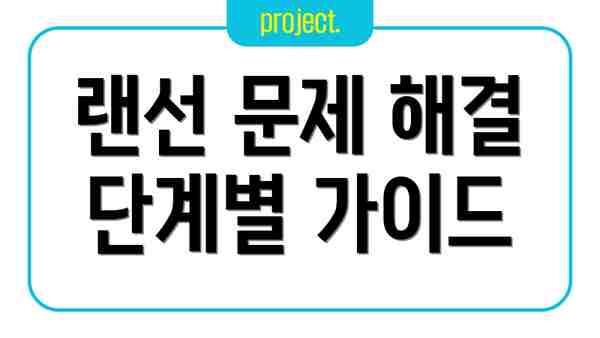
랜선 문제 해결 단계별 가이드
- 랜선 연결 상태 확인: 랜선이 단단히 연결되었는지, 먼지나 이물질이 있는지 확인하고, 필요에 따라 랜선을 뽑았다가 다시 연결합니다.
- 랜선 교체: 랜선에 문제가 있는 것으로 의심되면, 새로운 랜선으로 교체해보세요. 교체 후 속도가 개선되는지 확인합니다.
- 다른 포트 사용: 공유기의 다른 LAN 포트에 연결해보고 속도 차이를 확인합니다. 특정 포트에 문제가 있을 수 있습니다.
- 랜선 테스터 사용: 랜선 테스터를 사용하여 랜선의 상태를 정밀하게 진단합니다. 단선이나 접촉 불량 여부를 빠르게 확인할 수 있습니다.
- 공유기 재부팅: 공유기를 재부팅하여 네트워크 설정을 초기화하고, 속도 저하 문제를 해결할 수 있습니다.
인터넷 속도 향상을 위한 추가 팁: 랜선 문제 해결을 넘어 최고 속도로!
인터넷 속도 느림의 원인이 랜선 문제만이 아니라는 것을 알고 계시나요? 랜선을 점검했는데도 속도가 느리다면, 다음 추가 팁들을 통해 인터넷 속도를 더욱 향상시켜 보세요! 이 팁들은 랜선 문제 해결 후에도 속도 개선에 도움을 줄 거예요.
무선 공유기(와이파이) 위치 최적화: 공유기 위치가 인터넷 속도에 큰 영향을 미쳐요. 벽이나 가구 뒤에 숨겨두지 마시고, 집 중앙에 높은 곳에 두면 신호가 잘 퍼지도록 도와줘요. 다른 전자기기와의 간섭도 최소화 해주세요. 금속성 물체는 신호를 방해할 수 있으니 주의하세요!
채널 변경: 주변에 많은 와이파이가 몰려 있다면, 공유기 채널을 변경해보는 것이 좋아요. 공유기 설정에 들어가 덜 혼잡한 채널을 선택하면 간섭을 줄이고 속도를 높일 수 있답니다. 대부분의 공유기 관리 프로그램에서 채널 확인 및 변경이 가능해요.
와이파이 간섭 원인 제거: 전자레인지, 무선 전화기 등 2.4GHz 주파수를 사용하는 기기는 와이파이 신호에 간섭을 줄 수 있어요. 이러한 기기들과 공유기 사이의 거리를 멀리 유지하거나, 5GHz 주파수를 사용하는 듀얼밴드 공유기를 사용하는 것을 고려해 보세요. 5GHz는 2.4GHz보다 속도가 빠르고 간섭이 적다는 장점이 있지만, 통과 거리가 짧다는 단점이 있으니 참고하세요.
장비 업그레이드 고려: 오래된 공유기나 모뎀을 사용하고 있다면, 업그레이드를 고려해 보세요. 최신 장비는 더 빠른 속도와 안정적인 성능을 제공해 줄 수 있답니다. 가입한 인터넷 요금제에 맞는 사양을 선택하는 것이 중요해요.
데이터 소모량 많은 어플리케이션 확인 및 제한: 백그라운드에서 데이터를 많이 사용하는 앱들이 있다면, 데이터 사용량을 확인하고 필요 없는 앱들을 제한하거나 종료해보세요. 특히, 스트리밍 서비스나 게임 등 대용량 데이터를 사용하는 앱은 인터넷 속도에 큰 영향을 미칠 수 있으니 주의해야 해요.
정기적인 공유기 재부팅: 공유기를 정기적으로 재부팅하면 성능 저하를 예방하고 인터넷 속도를 유지하는 데 도움이 될 수 있어요. 일주일에 한 번 정도 재부팅하는 것을 추천드려요!
악성코드 검사: 컴퓨터나 스마트폰에 악성코드가 감염되면 인터넷 속도가 느려질 수 있어요. 정기적으로 악성코드 검사를 실시하고, 최신 안티바이러스 프로그램을 사용하는 것이 중요해요.
결론적으로, 랜선 문제 해결 외에도 다양한 요인들이 인터넷 속도에 영향을 미치므로, 위의 팁들을 종합적으로 적용하여 최적의 인터넷 환경을 구축하는 것이 중요합니다. 꾸준한 관리와 점검을 통해 더욱 빠르고 안정적인 인터넷 속도를 경험해 보세요!
인터넷 속도 느림 문제 해결을 위한 요약표: 랜선부터 설정까지 완벽 체크리스트!
인터넷 속도가 느려 답답하셨나요? 이제 걱정 마세요! 이 표를 통해 문제의 원인을 빠르게 찾고 해결해 보세요. 각 항목을 하나씩 체크하며 인터넷 속도를 끌어올려 보자고요!
| 문제 영역 | 가능한 원인 | 해결 방법 | 추가 확인 사항 |
|---|---|---|---|
| 랜선 연결 상태 | 랜선이 제대로 연결되지 않았거나, 헐거움 | 랜선을 단단히 연결하고, 연결 부위를 확인해 주세요. 선이 끊어졌는지도 꼼꼼히 살펴보세요. 필요하다면 새 랜선으로 교체해 보세요. | 다른 기기와 랜선을 바꿔서 연결해보고 속도 변화를 확인해 보세요. 랜선의 상태를 자세히 살펴보세요. 끊어짐이나 손상이 있는지 확인하세요. |
| 랜선 종류 및 품질 | 저품질 랜선 사용, 길이가 너무 긴 랜선 | 더 좋은 품질의 랜선(Cat5e 이상)으로 교체해 보세요. 가능하다면 랜선 길이를 최소화해 보세요. 무선 공유기와의 거리가 너무 멀다면, 중간에 랜선 허브를 추가하는 것도 고려해 보세요. | 현재 사용하는 랜선의 종류와 속도를 확인해 보세요. 인터넷 속도에 맞는 랜선인지 확인해 보세요. |
| 네트워크 장비 | 공유기 오류, 모뎀 문제, 허브 문제 | 공유기를 재부팅하거나, 모뎀과 공유기를 각각 전원을 껐다 켜보세요. 필요하다면 공유기나 모뎀을 교체하거나 AS를 받아보세요. | 공유기의 LED 표시등을 확인하여 오류를 감지하세요. 공유기의 펌웨어를 최신 버전으로 업데이트해보세요. |
| 소프트웨어 및 설정 | 바이러스 감염, 불필요한 백그라운드 프로그램 실행, 네트워크 설정 오류 | 바이러스 검사를 하고 악성 프로그램을 제거하세요. 불필요한 프로그램을 종료하고, 윈도우 방화벽 및 보안 소프트웨어 설정을 확인해 보세요. 네트워크 어댑터 설정을 확인하고 필요한 경우 재설정해 보세요. | 작업 관리자를 통해 CPU 및 네트워크 사용량을 확인하여 과다 사용 프로그램을 찾아보세요. |
| 외부 요인 | 인터넷 서비스 제공업체 문제, 많은 기기가 동시 접속 | 인터넷 서비스 제공업체에 문의하여 문제 발생 여부를 확인하고 해결 방안을 알아보세요. 동시 접속 기기를 줄여보세요. | 인터넷 속도 측정 사이트를 이용하여 인터넷 속도를 측정하고, 제공업체의 약정 속도와 비교해 보세요. |
가장 중요한 것은 문제 해결 과정을 하나씩 체크하며 자신의 상황에 맞는 해결책을 찾는 것입니다. 요약표를 참고하여 차근차근 해결해 나가면 인터넷 속도 문제를 해결할 수 있을 거예요. 만약 모든 방법을 다 시도해도 문제가 해결되지 않는다면, 전문가의 도움을 요청하는 것도 좋은 방법입니다. 이제 더 이상 인터넷 속도 때문에 스트레스받지 마세요!
결론: 이제 끊김 없는 쾌적한 인터넷 생활을 누려보세요!
자, 지금까지 랜선 문제부터 다양한 원인으로 발생하는 인터넷 속도 저하 문제와 해결 방법을 자세히 알아보았어요. 인터넷 속도가 느려 답답했던 순간들, 이제는 잊어도 괜찮아요!
이 글에서 함께 살펴본 내용을 다시 한번 정리해 드릴게요. 랜선의 문제는 생각보다 흔하며, 잘못된 연결 방식이나 랜선의 손상부터 시작해서, 무선 공유기의 위치나 주변 기기의 간섭까지 다양한 원인이 인터넷 속도를 좌우한다는 것을 알게 되었죠? 그리고 무엇보다 중요한 것은, 문제 해결을 위한 체계적인 접근 방법이 있다는 사실이에요.
실전 가이드에서 제시된 단계별 점검만 잘 따라 해보시면 대부분의 인터넷 속도 저하 문제는 손쉽게 해결할 수 있어요. 랜선 상태 확인부터 공유기 재부팅, 그리고 필요하다면 랜선 교체나 채널 변경까지! 어렵지 않아요. 여러분도 충분히 할 수 있어요.
이제 여러분은 인터넷 속도 저하의 원인을 파악하고, 스스로 문제를 해결할 수 있는 능력을 갖추게 되었어요.
마지막으로 인터넷 속도 향상을 위한 추가 팁들을 기억하시면 더욱 쾌적한 인터넷 환경을 만들 수 있어요.
- 주변 전자기기 간섭 최소화하기
- 공유기 위치 최적화하기
- 정기적인 공유기 재부팅 습관 들이기
- 최신 드라이버 업데이트 확인하기
- 불필요한 백그라운드 프로그램 종료하기
이 모든 것을 요약표를 통해 한눈에 확인하고 필요한 부분을 다시 점검해 보세요. 더 이상 인터넷 속도 때문에 스트레스받지 않고, 유튜브, 게임, 스트리밍 등 원하는 모든 것을 끊김 없이 즐기세요! 쾌적한 인터넷 생활을 위한 첫걸음을 이제 여러분이 직접 내딛으세요! 힘내세요!
자주 묻는 질문 Q&A
Q1: 인터넷 속도가 느린 가장 흔한 원인은 무엇입니까?
A1: 인터넷 속도 저하의 가장 흔한 원인 중 하나는 랜선의 문제입니다. 낡은 랜선, 접촉 불량, 물리적 손상 등이 속도 저하를 유발할 수 있습니다.
Q2: 랜선 문제를 자가 진단하는 방법은 무엇입니까?
A2: 랜선의 종류(Cat5 이상인지), 상태(끊김, 꼬임, 손상 여부), 연결 상태(공유기 및 PC 단자 연결 상태), 그리고 다른 전자기기와의 신호 간섭 여부를 확인해야 합니다.
Q3: 인터넷 속도를 개선하기 위한 추가적인 팁은 무엇입니까?
A3: 무선 공유기 위치 최적화, 채널 변경, 와이파이 간섭 원인 제거, 장비 업그레이드, 데이터 소모량 많은 앱 제한, 정기적인 공유기 재부팅, 악성코드 검사 등이 있습니다.
이 콘텐츠의 무단 사용은 저작권법에 위배되며, 이를 위반할 경우 민사 및 형사상의 법적 처벌을 받을 수 있습니다. 무단 복제, 배포를 금지합니다.
※ 면책사항: 위 본문 내용은 온라인 자료를 토대로 작성되었으며 발행일 기준 내용이므로 필요 시, 최신 정보 및 사실 확인은 반드시 체크해보시길 권장드립니다.















